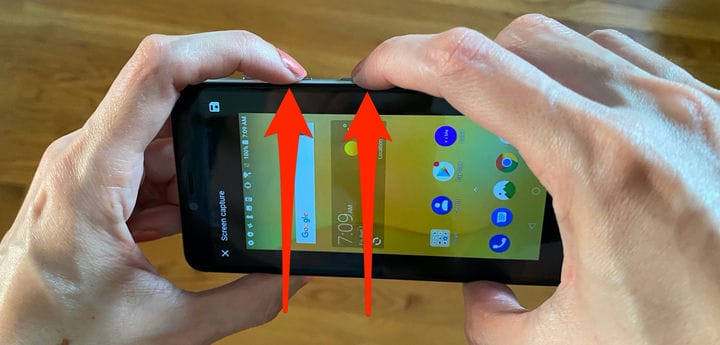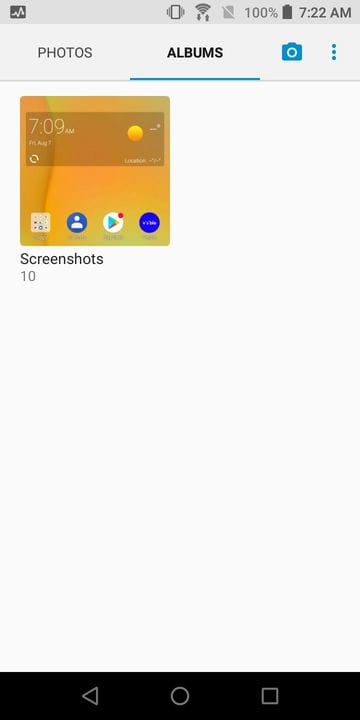Як зробити знімок екрана на телефоні ZTE і знайти його
- Ви можете зробити знімок екрана на будь-якому телефоні ZTE, натиснувши й утримуючи кнопки живлення та зменшення гучності одночасно.
- Зробивши знімок екрана, його можна знайти в додатку Галерея на вкладці Альбоми.
- Ця техніка працює для будь-якого телефону ZTE, а також більшості інших телефонів Android.
Зроблення скріншоту є напрочуд рутинним завданням. Незалежно від того, чи надсилаєте ви комусь зображення з Інтернету, фотографію в Instagram чи документуєте помилку в програмі, вам захочеться зафіксувати цей процес у пам’яті.
На щастя, це легко зробити на будь-якому телефоні ZTE, а також на більшості телефонів інших брендів Android.
Як зробити скріншот на телефоні ZTE
ZTE скористалася стандартним методом створення знімка екрана, яким користуються більшість телефонів Android. Це означає, що ви можете зробити знімок екрана таким чином:
1 Відкрийте програму або перейдіть до екрана, який потрібно зробити.
2 Натисніть одночасно кнопки живлення та зменшення гучності. Через деякий час ви побачите, як телефон зробить та збереже знімок екрана. Це може бути складно зробити, оскільки на багатьох телефонах ZTE кнопки гучності та живлення розташовані на одній стороні трубки.
Можливо, вам доведеться тримати телефон боком, щоб мати можливість одночасно натискати кнопки живлення та зменшення гучності.
Потім, щоб знайти знімок екрана:
3 Запустіть програму Галерея.
4 У Галереї торкніться «Альбоми» у верхній частині екрана, а потім торкніться «Знімки екрана».
Ви повинні знайти свій знімок екрана в цій папці. Тепер ви можете робити з ним що завгодно, наприклад ділитися ним або надсилати на інший пристрій.
Знімки екрана автоматично зберігаються в додатку Галерея.